
Ovaj softver će popraviti uobičajene računalne pogreške, zaštititi vas od gubitka datoteka, zlonamjernog softvera, kvara hardvera i optimizirati vaše računalo za maksimalne performanse. Riješite probleme s računalom i uklonite viruse sada u 3 jednostavna koraka:
- Preuzmite alat za popravak računala Restoro koji dolazi s patentiranim tehnologijama (patent dostupan ovdje).
- Klik Započni skeniranje kako biste pronašli probleme sa sustavom Windows koji mogu uzrokovati probleme s računalom.
- Klik Popravi sve za rješavanje problema koji utječu na sigurnost i performanse vašeg računala
- Restoro je preuzeo 0 čitatelji ovog mjeseca.
Alatna traka Windows 10, koja je poznatija kao traci zadataka, nesumnjivo je kamen temeljac platforme. Sadrži izbornik Start, Cortana, sistemski sat, sistemsku ladicu i minimizirane prozore. Međutim, ta bi alatna traka povremeno mogla nestati za neke korisnike. Kad se to dogodi, korisnike bi moglo malo zbuniti nestanak najvažnijeg dijela sustava Windows.
Kako mogu vratiti alatnu traku?
1. Ponovo pokrenite Windows
Prvo pokušajte ponovo pokrenuti Windows kada programska traka nestane. Da biste to učinili bez izbornika Start, pritisnite tipku Windows + X i odaberite Ugasitiili se odjavite opcija. Tada korisnici mogu odabrati Ponovo pokrenite ili Ugasiti odatle.
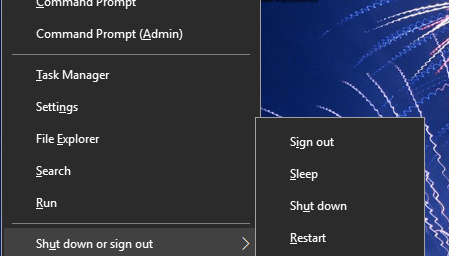
2. Ponovo pokrenite postupak Windows Explorer.exe
- Neki će korisnici možda trebati ponovno pokrenuti postupak Windows Explorer.exe da bi oporavili programsku traku u sustavu Win 10. Pritisnite tipku Ctrl + Alt + Delete.
- Zatim odaberite Upravitelj zadataka za otvaranje prozora prikazanog izravno ispod.

- Pomaknite se prema kartici Procesi do Windows Explorer.exe.
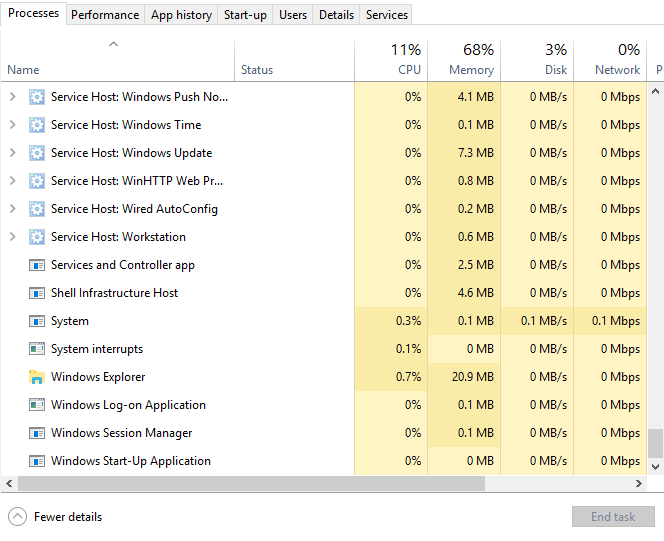
- Desnom tipkom miša kliknite Windows Explorer.exe i odaberite Ponovo pokrenite.
Jeste li znali da Windows 10, poput Windows 7, ima izvrsne uređaje za radnu površinu? Provjerite naše najbolje odabire odmah.
3. Isključite opciju Automatski sakrij traku zadataka
- Alatna traka Win 10 nestaje kad se Automatski sakrij traku zadataka odabrana je opcija. Da biste isključili tu postavku, pritisnite tipku Windows + I.
- Odaberi Personalizacija da biste otvorili opcije prilagodbe prikazane u nastavku.

- Klik Traka zadataka s lijeve strane prozora.
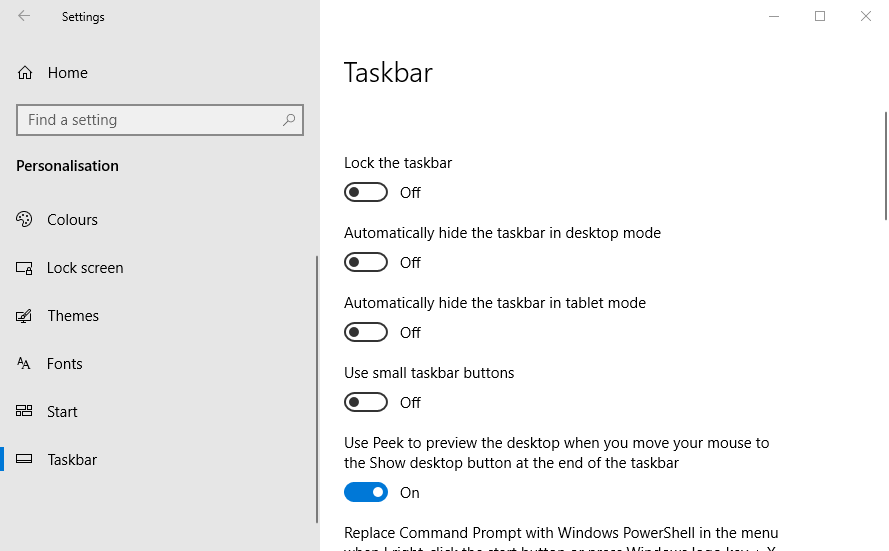
- Zatim isključite Automatski sakrij traku zadataka u postavci načina radne površine.
4. Isključite način rada tableta
- Traka zadataka često može nestati u sustavu Windows 10 Način rada s tabletom. Okrenuti Način rada s tabletom isključeno, otvorite Postavke tipkom Windows + I tipkovnim prečacem.
- Klik Sustav u Postavkama.
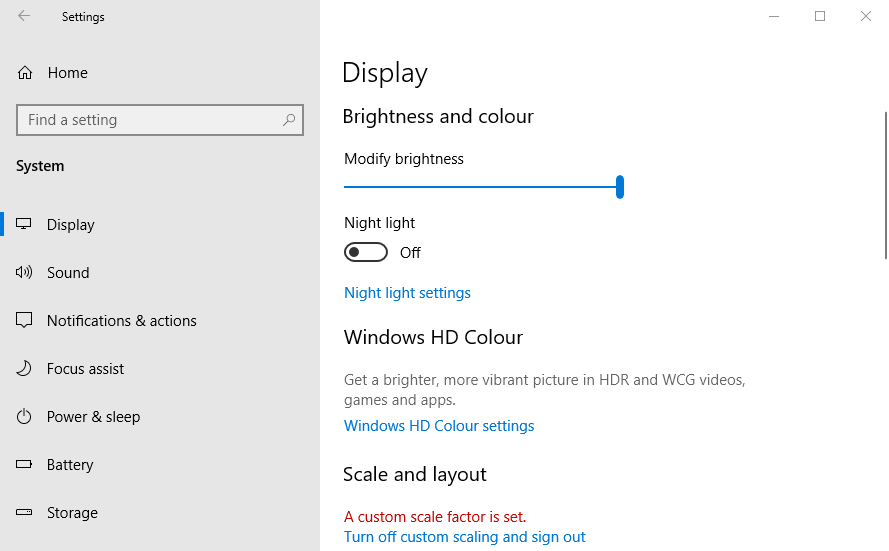
- Klik Tabletanačin rada s lijeve strane prozora.
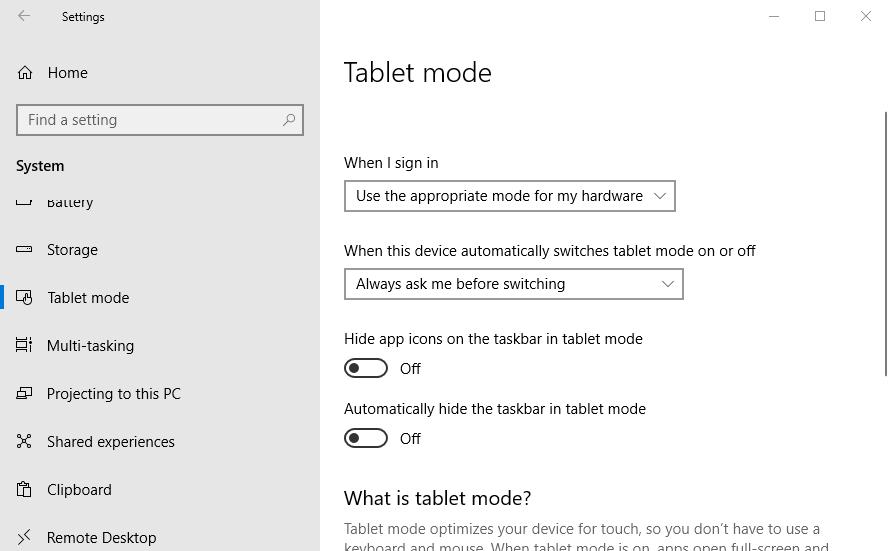
- Zatim isključite Optimizirajte sustav za tablete i dodir korištenje omogućavanjem Način rada s tabletom opcija.
- Korisnici mogu isključiti i Automatski sakrij traku zadataka u načinu rada tableta postavljanje.
5. Provjerite postavke zaslona
Korisnici koji koriste sekundarne VDU-ove možda će trebati provjeriti postavke zaslona da bi vratili alatnu traku sustava Windows 10. Da biste to učinili, pritisnite tipku Windows + prečac P da biste otvorili opcije prikazane izravno u nastavku. Zatim provjerite je li odabrana samo opcija zaslona računala.
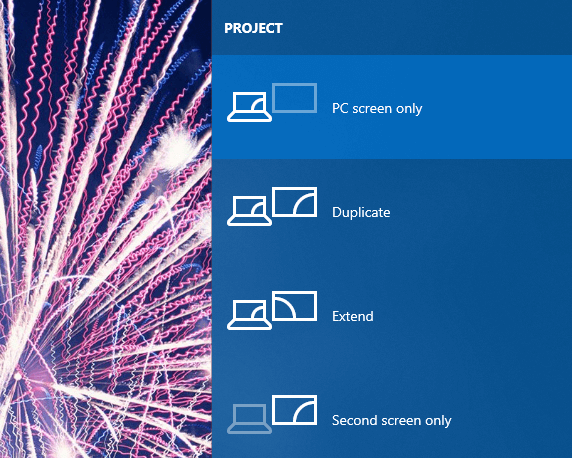
To su neke od rezolucija koje će vratiti traku zadataka sustava Windows 10. Osim tih popravaka, korisnici mogu pokušati pokrenuti i Provjera sistemskih datoteka skenirajte ili vratite Windows 10 do točke vraćanja pomoću Vraćanje sustava.
POVEZANI ČLANCI ZA PROVJERU:
- Kako napraviti sigurnosnu kopiju trake zadataka u sustavu Windows 10, 8.1
- Što mogu učiniti ako traka zadataka ne radi na mojem Windows računalu?
- Kako povećati ikone na programskoj traci u sustavu Windows 10
 I dalje imate problema?Popravite ih pomoću ovog alata:
I dalje imate problema?Popravite ih pomoću ovog alata:
- Preuzmite ovaj alat za popravak računala ocijenjeno odličnim na TrustPilot.com (preuzimanje započinje na ovoj stranici).
- Klik Započni skeniranje kako biste pronašli probleme sa sustavom Windows koji mogu uzrokovati probleme s računalom.
- Klik Popravi sve za rješavanje problema s patentiranim tehnologijama (Ekskluzivni popust za naše čitatelje).
Restoro je preuzeo 0 čitatelji ovog mjeseca.


![Pogreška Steam poslužitelja sadržaja nedostupna [EXPERT FIX]](/f/f2426708d9aec3c38ffc3c7ddbdf2d98.png?width=300&height=460)